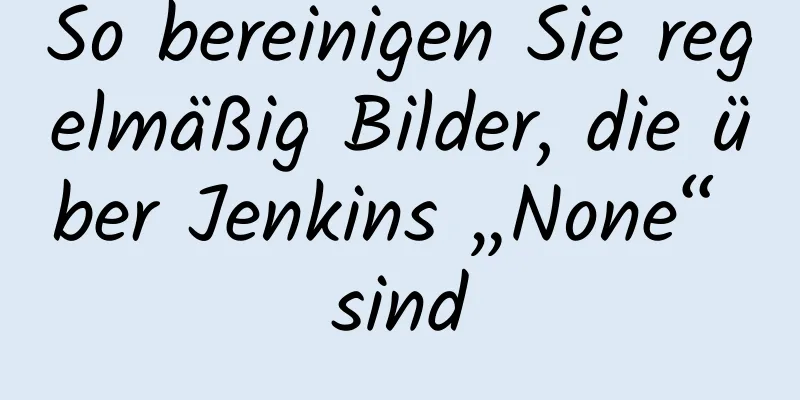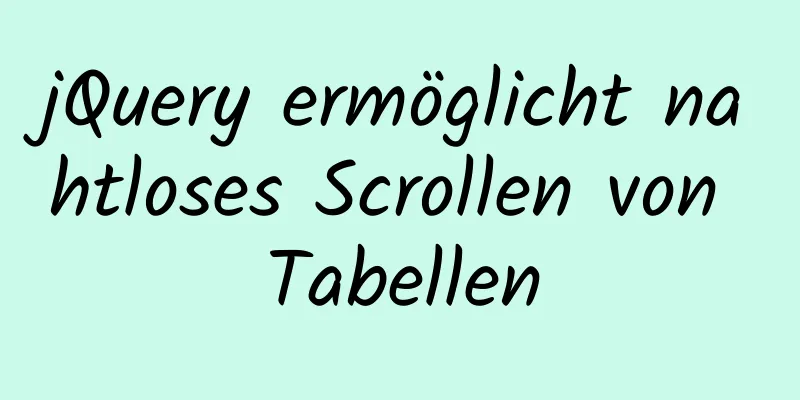So erstellen Sie ein Dateisystem in einer Linux-Partition oder einem logischen Volume

|
Vorwort Erfahren Sie, wie Sie auf Ihrem System ein Dateisystem erstellen und es entweder dauerhaft oder nicht dauerhaft bereitstellen. In der Computertechnik steuert ein Dateisystem, wie Daten gespeichert und abgerufen werden, und hilft bei der Organisation von Dateien auf Speichermedien. Ohne ein Dateisystem würden Informationen als ein großer Datenblock gespeichert und Sie hätten keine Möglichkeit zu wissen, wo eine Information endet und die nächste beginnt. Das Dateisystem unterstützt Sie bei der Verwaltung all dieser Informationen, indem es den Dateien, in denen Daten gespeichert sind, Namen zuweist und eine Tabelle der Dateien und Verzeichnisse auf der Festplatte im Dateisystem zusammen mit ihren Start- und Endspeicherorten, der Gesamtgröße usw. verwaltet. Nachdem Sie unter Linux eine Festplattenpartition oder ein logisches Volume erstellt haben, besteht der nächste Schritt normalerweise darin, durch Formatieren der Partition oder des logischen Volumes ein Dateisystem zu erstellen. Diese Anleitung setzt voraus, dass Sie bereits wissen, wie man eine Partition oder ein logisches Volume erstellt, und dass Sie es so formatieren möchten, dass es ein Dateisystem enthält, und es mounten möchten. Erstellen eines Dateisystems Angenommen, Sie haben Ihrem System eine neue Festplatte hinzugefügt und darauf eine Partition mit dem Namen /dev/sda1 erstellt. 1. Um zu überprüfen, ob der Linux-Kernel die Partition erkannt hat, können Sie den Inhalt von /proc/partitions wie folgt caten: [root@localhost ~]# cat /proc/partitions Dur Moll #Blockname 253 0 10485760 vda 253 1 8192000 vda1 11 0 1048575 sr0 11 1 374 sr1 8 0 10485760 sda 8 1 10484736 sda1 252 0 3145728 dm-0 252 1 2097152 dm-1 252 2 1048576 dm-2 8 16 1048576 sdb 2. Entscheiden Sie, welche Art von Dateisystem Sie erstellen möchten, beispielsweise ext4, XFS oder etwas anderes. Hier sind einige Optionen: [root@localhost ~]# mkfs.<tab><tab> mkfs.btrfs mkfs.cramfs mkfs.ext2 mkfs.ext3 mkfs.ext4 mkfs.minix mkfs.xfs 3. Wählen Sie für diese Übung ext4. (Ich mag ext4, weil es Ihnen erlaubt, das Dateisystem bei Bedarf zu komprimieren, was mit XFS nicht so einfach ist.) So geht's (die Ausgabe kann je nach Gerätename oder -größe variieren): [root@localhost ~]# mkfs.ext4 /dev/sda1 mke2fs 1.42.9 (28. Dezember 2013) Dateisystembezeichnung= Betriebssystemtyp: Linux Blockgröße=4096 (log=2) Fragmentgröße=4096 (log=2) Schrittweite=0 Blöcke, Streifenbreite=8191 Blöcke 194688 Inodes, 778241 Blöcke 38912 Blöcke (5,00 %) für den Superuser reserviert Erster Datenblock=0 Maximale Dateisystemblöcke = 799014912 24 Blockgruppen 32768 Blöcke pro Gruppe, 32768 Fragmente pro Gruppe 8112 Inodes pro Gruppe Auf Blöcken gespeicherte Superblock-Backups: 32768, 98304, 163840, 229376, 294912 Gruppentische zuordnen: erledigt Inode-Tabellen schreiben: erledigt Journal erstellen (16384 Blöcke): erledigt Schreiben von Superblöcken und Dateisystem-Abrechnungsinformationen: erledigt 4. Wenn Sie im vorherigen Schritt ein anderes Dateisystem erstellen möchten, verwenden Sie eine andere Variante des Befehls mkfs. Einhängen des Dateisystems Nachdem Sie das Dateisystem erstellt haben, können Sie es in Ihr Betriebssystem einbinden. 1. Identifizieren Sie zunächst den UUID-Code des neuen Dateisystems. Verwenden Sie den Befehl blkid, um alle erkannten Blockspeichergeräte aufzulisten und suchen Sie in der Ausgabe nach sda1: [root@localhost ~]# blkid /dev/vda1: UUID="716e713d-4e91-4186-81fd-c6cfa1b0974d" TYPE="xfs" /dev/sr1: UUID="2019-03-08-16-17-02-00" LABEL="config-2" TYPE="iso9660" /dev/sda1: UUID="wow9N8-dX2d-ETN4-zK09-Gr1k-qCVF-eCerbF" TYPE="LVM2_Mitglied" /dev/mapper/test-test1: PTTYPE="dos" /dev/sda1: UUID="ac96b366-0cdd-4e4c-9493-bb93531be644" TYP="ext4" [root@localhost ~] 2. Führen Sie den folgenden Befehl aus, um das Gerät /dev/sd1 zu mounten: [root@localhost ~]# mkdir /mnt/Einhängepunkt_für_dev_sda1 [root@localhost ~]# ls /mnt/ Einhängepunkt für dev_sda1 [root@localhost ~]# mount -t ext4 /dev/sda1 /mnt/Einhängepunkt_für_dev_sda1/ [root@localhost ~]# df -h Verwendete Dateisystemgröße Verfügbare Nutzung% Eingebunden auf /dev/vda1 7,9 G 920 M 7,0 G 12 % / devtmpfs 443M 0 443M 0 % /Entwickler tmpfs 463M 0 463M 0 % /Entwickler/shm tmpfs 463 M 30 M 434 M 7 % /Lauf tmpfs 463M 0 463M 0 % /sys/fs/cgroup tmpfs 93M 0 93M 0 % /run/Benutzer/0 /dev/sda1 2,9 G 9,0 M 2,7 G 1 % /mnt/Einhängepunkt_für_dev_sda1 [root@localhost ~] Der Befehl df -h zeigt den Einhängepunkt an, an dem jedes Dateisystem eingehängt ist. Suchen Sie /dev/sd1. Der im obigen Mount-Befehl verwendete Gerätename ist /dev/sda1. Ersetzen Sie es durch den UUID-Code im blkid-Befehl. Beachten Sie, dass ein neu erstelltes Verzeichnis unter /mnt als /dev/sda1 gemountet wird. 3. Wenn Sie den Mount-Befehl direkt von der Befehlszeile aus verwenden (genau wie im vorherigen Schritt), bleibt die Bereitstellung nach dem Neustart des Geräts nicht bestehen. Um das Dateisystem dauerhaft einzubinden, bearbeiten Sie die Datei /etc/fstab, um Ihre Einbindungsinformationen einzuschließen: UUID=ac96b366-0cdd-4e4c-9493-bb93531be644 /mnt/Einhängepunkt_für_dev_sda1/ ext4-Standardwerte 0 0 4. Nachdem Sie die Datei /etc/fstab bearbeitet haben, können Sie /mnt/mount_point_for_fev_sda1 umounten und den Befehl mount -a ausführen, um alle in der Datei /etc/fstab aufgeführten Gerätedateien zu mounten. Wenn alles gut geht, können Sie df -h verwenden, um Ihre gemounteten Dateisysteme aufzulisten und anzuzeigen: root@localhost ~]# umount /mnt/Einhängepunkt_für_dev_sda1/ [root@localhost ~]# mount -a [root@localhost ~]# df -h Verwendete Dateisystemgröße Verfügbare Nutzung% Eingebunden auf /dev/vda1 7,9 G 920 M 7,0 G 12 % / devtmpfs 443M 0 443M 0 % /Entwickler tmpfs 463M 0 463M 0 % /Entwickler/shm tmpfs 463 M 30 M 434 M 7 % /Lauf tmpfs 463M 0 463M 0 % /sys/fs/cgroup tmpfs 93M 0 93M 0 % /run/Benutzer/0 /dev/sda1 2,9 G 9,0 M 2,7 G 1 % /mnt/Einhängepunkt_für_dev_sda1 5. Sie können auch überprüfen, ob das Dateisystem gemountet ist: [root@localhost ~]# mount | grep ^/dev/sd /dev/sda1 auf /mnt/Mount_Point_for_dev_sda1 Typ ext4 (rw, Relatime, Seclabel, Stripe=8191, Daten=geordnet) Jetzt wissen Sie, wie Sie Dateisysteme erstellen und diese dauerhaft oder vorübergehend auf Ihrem System bereitstellen. Zusammenfassen Das Obige ist der vollständige Inhalt dieses Artikels. Ich hoffe, dass der Inhalt dieses Artikels einen gewissen Lernwert für Ihr Studium oder Ihre Arbeit hat. Vielen Dank für Ihre Unterstützung von 123WORDPRESS.COM. Das könnte Sie auch interessieren:
|
<<: So implementieren Sie das Builder-Muster in Javascript
>>: 19 MySQL-Optimierungsmethoden im Datenbankmanagement
Artikel empfehlen
Allgemeine Betriebsbefehle von MySQL im Linux-System
Aufschlag: # chkconfig --list Alle Systemdienste ...
Detaillierte Erläuterung des MySQL-Download- und Installationsprozesses
1: MySql herunterladen Offizielle Download-Adress...
MySQL-Batch entfernt Leerzeichen in einem bestimmten Feld
Gibt es in MySQL eine Möglichkeit, Leerzeichen st...
Detaillierte Erläuterung des Zahlungsfunktionscodes des Vue-Projekts
1. Alipay-Methode: Alipay-Methode: Klicken Sie zu...
So richten Sie den Start einer JAR-Anwendung unter CentOS7 ein
Fallstricke bei der Projektimplementierung Beim B...
So sichern Sie die MySQL-Datenbank regelmäßig automatisch
Wir alle wissen, dass Daten unbezahlbar sind. Wen...
Vue importiert Echarts, um ein Linienstreudiagramm zu realisieren
In diesem Artikel wird der spezifische Code für d...
Beispiel für eine Vue-Datenanzeige auf einem großen Bildschirm
Um die Anforderungen effizient zu erfüllen und au...
So sichern Sie MySQL unter Linux automatisch remote
Vorwort: Ganz gleich, ob wir es für den Eigengebr...
So überprüfen Sie, ob die Firewall in Linux ausgeschaltet ist
1. Servicemethode Überprüfen Sie den Firewall-Sta...
So entwickeln Sie eine Progressive Web App (PWA)
Inhaltsverzeichnis Überblick Erfordern URL der An...
Vue3 realisiert den Bildlupeneffekt
In diesem Artikelbeispiel wird der spezifische Co...
Verwenden Sie semantische Tags, um Ihr HTML kompatibel mit IE6,7,8 zu schreiben
HTML5 fügt weitere semantische Tags hinzu, wie et...
Detaillierte grafische Erläuterung der MySql5.7.18-Zeichensatzkonfiguration
Hintergrund: Vor langer Zeit (2017.6.5, der Artik...
25 neue nützliche Icon-Sets zum Download im Ausland
1. E-Commerce-Symbole 2. Symbol Süßigkeiten 2 3. ...